HL-4070CDW
FAQ et Diagnostic |

HL-4070CDW
Date: 20.08.2007 ID: faq00000073_015
J'utilise un Macintosh. Comment puis-je imprimer sur les deux côtés du papier?
[Recommandations pour imprimer sur les deux côtés du papier]
- Si le papier est fin, il peut se froisser.
- Si le papier est courbé, aplatissez-le puis placez-le dans le bac papier ou dans le bac MU.
- Si le papier n'est pas inséré correctement, il peut se courber. Retirez le papier et aplatissez-le.
- Lorsque vous utilisez la fonction d'impression recto-verso manuelle, il se peut que des bourrages se produisent ou que la qualité d'impression soit plus faible.
Impression recto-verso automatique
- Utilisez des formats papier A4, Letter, Legal, Folio ou A4 Long pour utiliser la fonction d'impression recto-verso automatique.
- Assurez-vous que le capot arrière soit fermé.
- Assurez-vous que le bac papier soit complètement inséré dans l'imprimante.
- Si le papier est courbé, aplatissez-le et replacez-le dans le bac papier.
- Vous devez utiliser du papier ordinaire, recyclé ou fin. N'utilisez pas de papier qui laisse apercevoir par transparence de fines lignes parallèles horizontales dans l'épaisseur du papier (papier vergé).
Pour les utilisateurs de Mac OS X 10.3 ou plus récent:
- Sélectionnez Disposition (Layout).
- Choisissez le lien Bord long (Long-edged) ou Bord court (Short-edged) dans Recto-Verso.
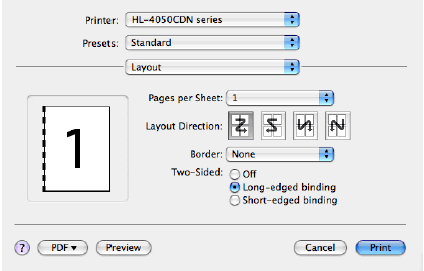
Pour les utilisateurs de Mac OS X 10.2:
- Sélectionnez Recto-Verso.
- Cochez la case Recto-Verso.
- Choisissez Utiliser l'unité Recto-Verso puis choisissez Tourner sur Bord Long ou Tourner sur Bord Court.
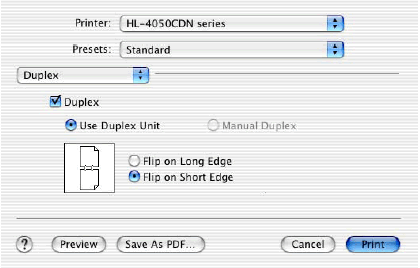
Impression recto-verso manuelle
- Veuillez utiliser du papier ordinaire ou recyclé. N'utilisez pas de papier qui laisse apercevoir par transparence de fines lignes parallèles horizontales dans l'épaisseur du papier (papier vergé).
Pour les utilisateurs de Mac OS X 10.3 ou plus récent:
- Sélectionnez Positionnement du Papier.
- Choisissez Pages numérotées impaires et imprimez, ou choisissez Pages numérotées paires et imprimez.
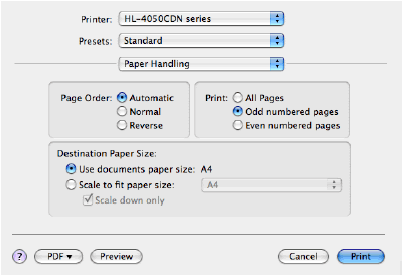
FAQ connexes
HL-4050CDN, HL-4070CDW
Pour toute assistance supplémentaire, contactez le service clientèle de Brother:
Commentaires sur le contenu
Merci d'indiquer vos commentaires ci-dessous. Ils nous aideront à améliorer notre support.
Étape 1: Comment qualifieriez-vous les informations figurant sur cette page?
Étape 2: Y a-t-il des commentaires que vous voudriez ajouter?
Ce formulaire a pour seul but de nous faire part de vos commentaires.